首先在 docker 里搜索 linuxserver/transmission
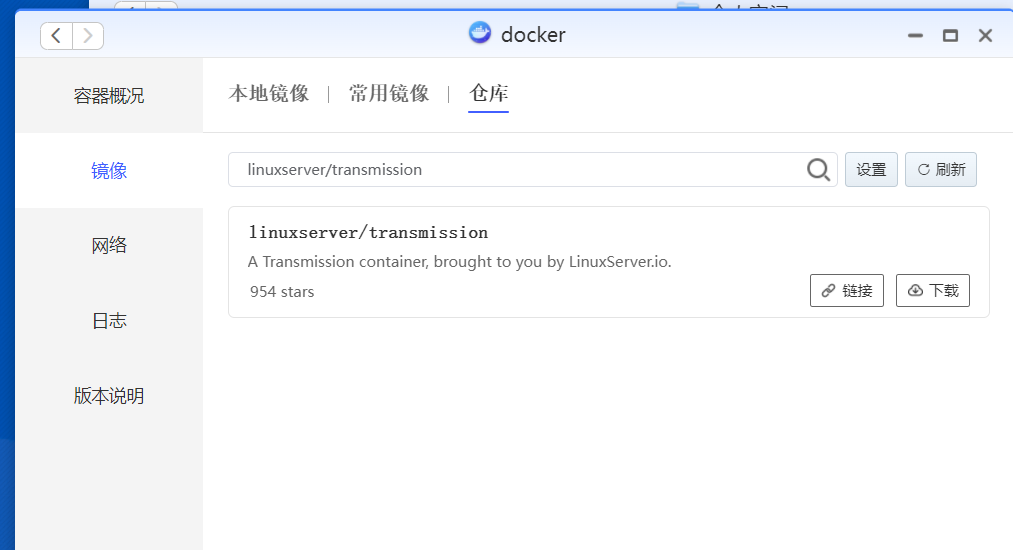
在镜像下载的空余时间里,创建一个文件夹来存放 transmission 的配置文件。
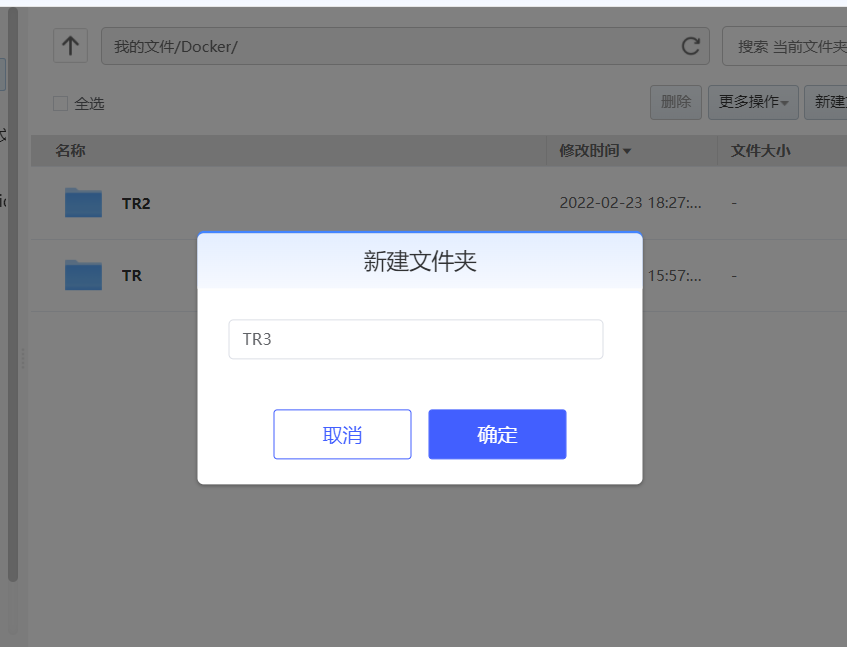
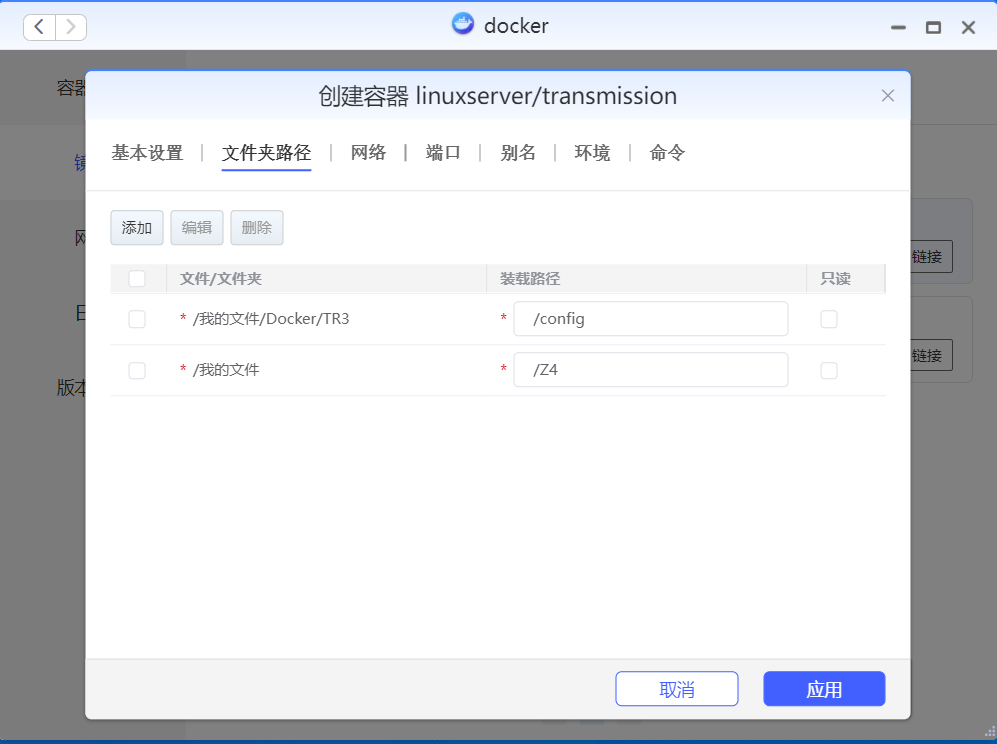
网络页不需要变动。端口号这边因为自带的下载占用了 9091 这个端口,所以要对本地端口进行更改(左边填除 9091 以外的端口号就行, 这里我选择的是 9094)。
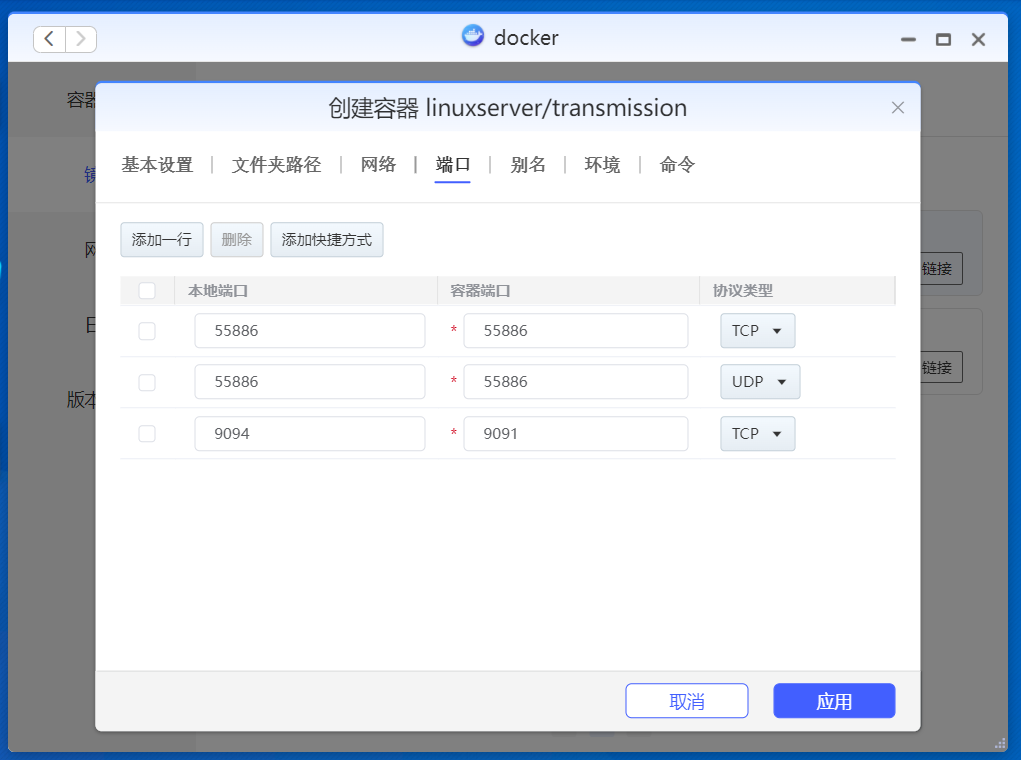
最后需要编辑环境变量,添加如下三条,并创建容器。
TZ=Asia/Shanghai
PUID=0
PGID=0
USER= 你想设置的账号
PASS= 你想设置的密码
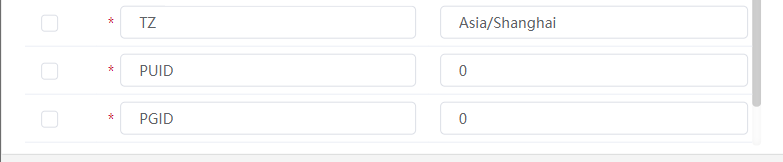
此时容器的创建就已经完成了 。
。
 。
。汉化教程:(对自己动手能力不自信的可以跳过这步使用我在评论区提供的 web 文件)
在 一开始创建的文件夹里新建一个 web 文件夹。
这时候我们需要用到 docker 里的 ssh 功能。
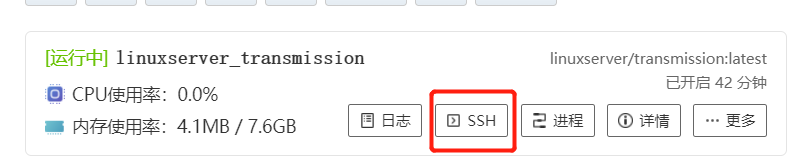
进入 ssh 后输入:wget https://gitee.com/zgrm/transmiss … ll-tr-control-cn.sh
出现如图代码就代表下载完成。

然后输入:bash install-tr-control-cn.sh。选择 6 手动指定安装目录。注 *:此时不能选择自动安装(也就是选项 1)。
安装路径填入 web 文件夹所在的位置。注 *:如果不知道可以用:find / -name web命令查询
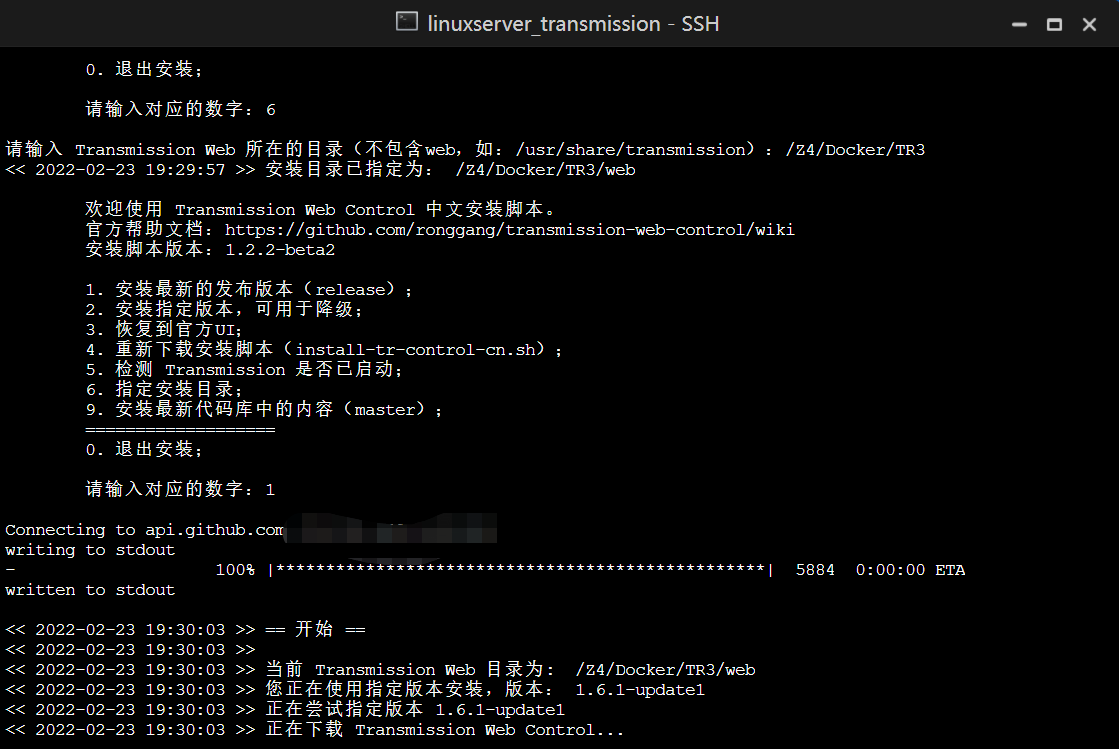
代码提示安装完成后进入会后一步,在 docker 的更多选项里进入编辑。
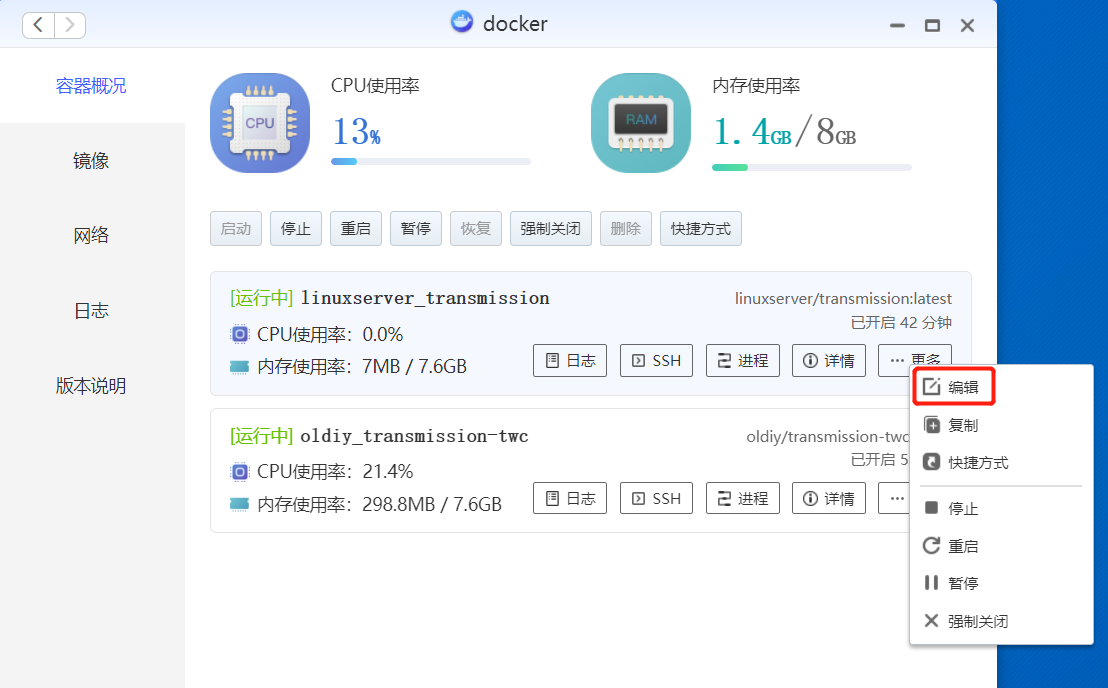
在环境里添加一条 TRANSMISSION_WEB_HOME=/config/web,然后点应用。此时你进入 tr 管理页面就能看到汉化结果了





怕出问题的话也可以直接把下面压缩包解压到 /config 文件夹里
输入代码
正文完
发表至: Docker
2024-07-17





